Pro Linux existují aplikace všeho druhu a to je velká výhoda při používání operačního systému. Existuje také určitá poptávka po podpoře prohlížení dokumentů, knih, manuálů a dalších typů informací. To zahrnuje ePub. Pokud tedy čtete knihy nebo publikace v tomto formátu, měli byste si nainstalovat Foliate. Tato výkonná čtečka souborů ePub pro Ubuntu je zázrak.
Folliate ePub Reader
Web Foliate nám rychle řekne, co to je:
Jednoduchý a moderní prohlížeč elektronických knih pro stolní počítače se systémem Linux
A opravdu je, protože je to vestavěný GTK, díky kterému je ideální pro Ubuntu 20.04 a je tak jednoduchý, že mu nechybí funkce. Naopak, je to jedno z nejúplnějších řešení dostupných na Linuxu.
Některé funkce Foliate jsou:
- Podporuje formáty EPUB, Mobipocket, Kindle, FictionBook a archivní formáty komiksů
- Rozvržení s jedním, dvěma sloupci nebo s nepřetržitým posouváním
- Upravte písmo, řádkování a okraje
- Přizpůsobte barvy a jas
- Automatické dělení slov
- Nabídka obsahu nebo postranní panel
- Najít v knize
- Posuvník průběhu se značkami kapitol
- Odhady doby čtení
Aplikace tedy není vůbec špatná, protože je jednoduchá, výkonná a dobře integrovaná s desktopem.
Instalovat Foliate ePub Reader na Ubuntu 20.04
Naštěstí máme několik metod, jak nainstalovat Foliate na Ubuntu 20.04, takže si můžete vybrat tu, která vám nejlépe vyhovuje.
Metoda 1:Instalace aplikace Foliate ePub Reader s APT
V této první metodě použijeme APT k přidání PPA úložiště vývojářů. To nám poskytne nejnovější stabilní verzi a budeme si moci užívat jejích výhod.
Otevřete tedy terminál z hlavní nabídky nebo stisknutím CTRL + ALT + T klíče a ujistěte se, že máte Ubuntu aktualizované.
sudo apt update sudo apt upgrade
Poté můžete přidat úložiště PPA pro vývojáře:
sudo add-apt-repository ppa:apandada1/foliate sudo apt update
Nyní můžete Foliate nainstalovat spuštěním následujícího příkazu:
sudo apt install foliate
Chcete-li jej spustit, vyhledejte v hlavní nabídce ikonu Foliate.
Metoda 2:Foliate je k dispozici v softwarovém centru Ubuntu
Vzhledem k tomu, že jde o jeden z největších obchodů s aplikacemi v celém Linuxu, není divu, že Foliate je k dispozici na Ubuntu Software Center. Proto je také možné jej nainstalovat odtamtud bez větších problémů.
Otevřete tedy Centrum softwaru Ubuntu z hlavní nabídky
Do vyhledávacího tlačítka na levé straně můžete napsat Foliate a objeví se nějaké výsledky.
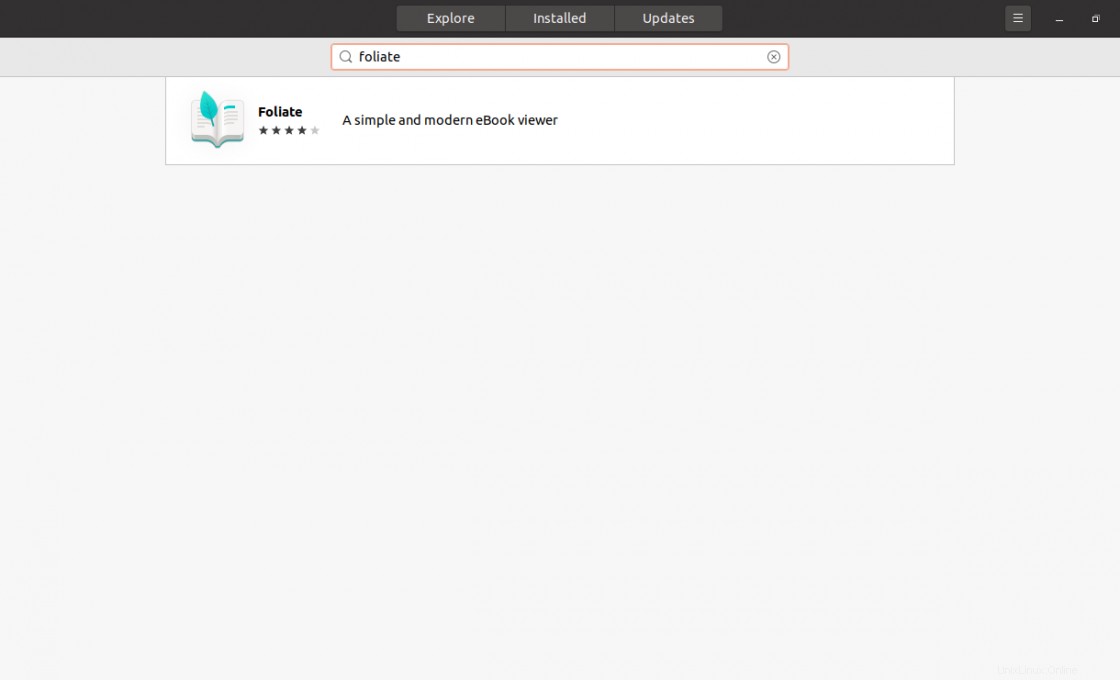
Z těchto výsledků klikněte na ten hlavní, který je první.
Poté se zobrazí obrazovka s informacemi o balíčku, který se chystáme nainstalovat. Klikněte na Instalovat pro spuštění instalace.
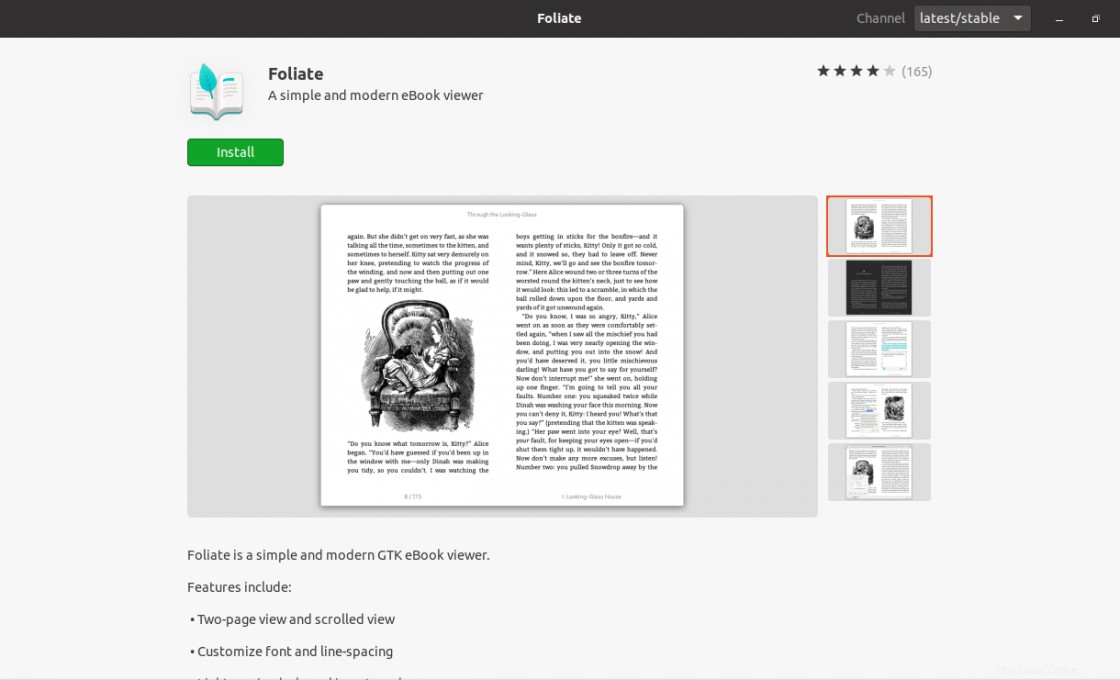
Po dokončení instalace budete moci aplikaci spustit z hlavní nabídky.
Metoda 3:Instalace Foliate pomocí příkazu Snap
Rychlejším způsobem instalace Foliate je instalace pomocí příkazu snap. Tento příkaz vám umožňuje instalovat aplikace pomocí vlastní technologie samostatných balíčků společnosti Canonical.
Chcete-li tedy nainstalovat Foliate pomocí tohoto příkazu, stačí spustit následující příkaz:
sudo snap install foliate
Po dokončení instalace ji také můžete spustit z hlavní nabídky
Používání Foliate na Ubuntu 20.04
Ve výchozím nastavení bude při spuštění aplikace vypadat takto
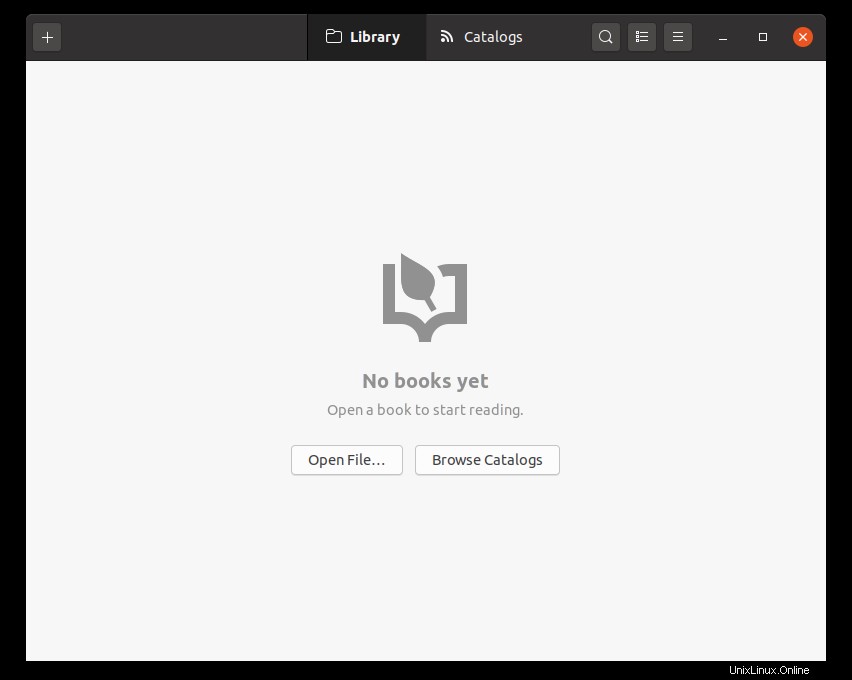
To znamená, že v aplikaci ještě nemáme načtenou knihu. Takže první věc, kterou musíme udělat, je stáhnout si jeden zdarma.
Jakmile to uděláte, použijte Otevřít soubor tlačítko pro otevření bezplatného.
Když jej otevřete, budete mít rozhraní podobné následujícímu.
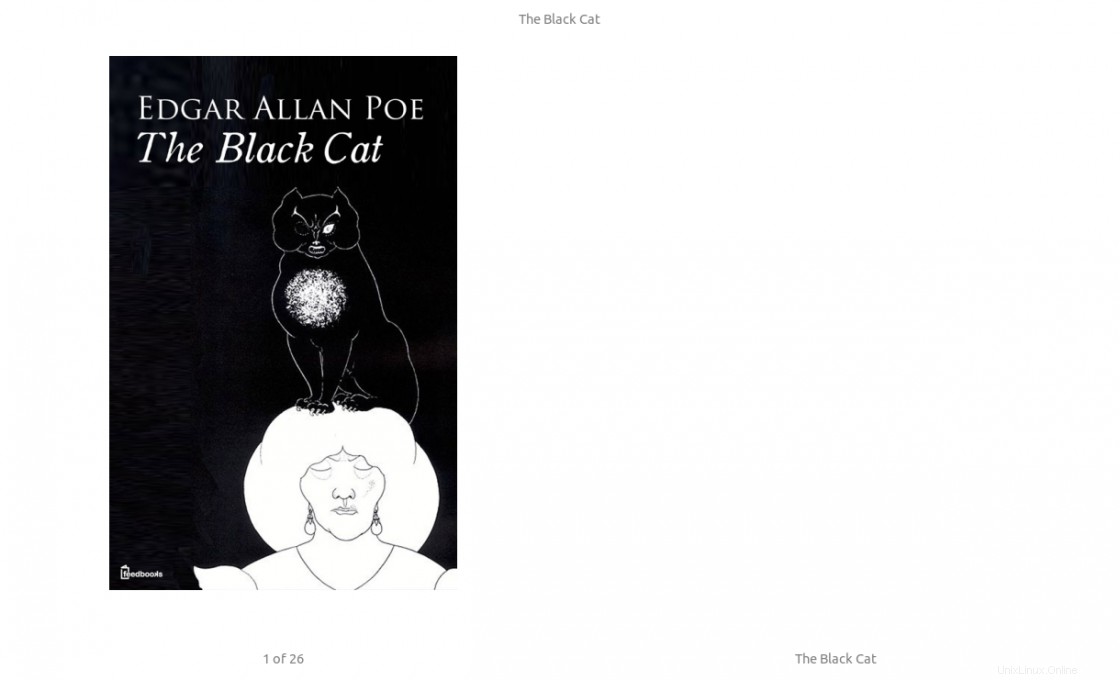
Jak vidíte, vše je velmi jednoduché a bez rušivých vlivů na pohodlné čtení. Pomocí kláves se šipkami můžete procházet a „otáčet stránku“.
Můžete se také podívat na hlavní nabídku aplikace, která je plná možností, jako je změna písma, velikosti a motivu.
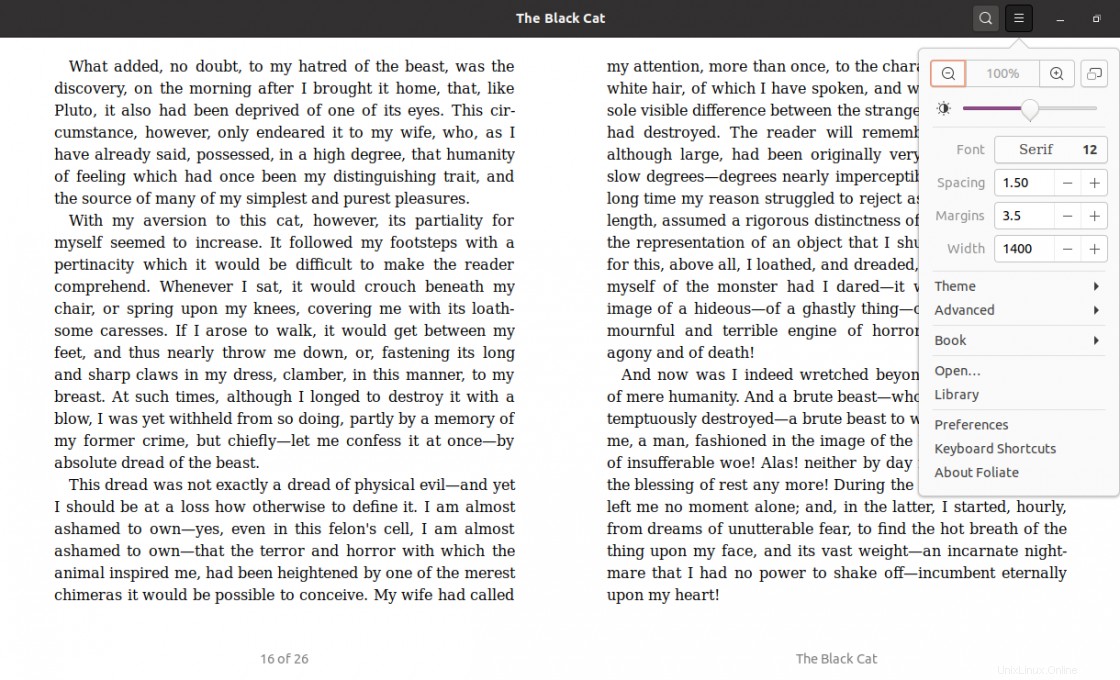
A konečně, Foliate má možnost stáhnout si zdarma ePub od poskytovatelů, které můžete dokonce přidat.
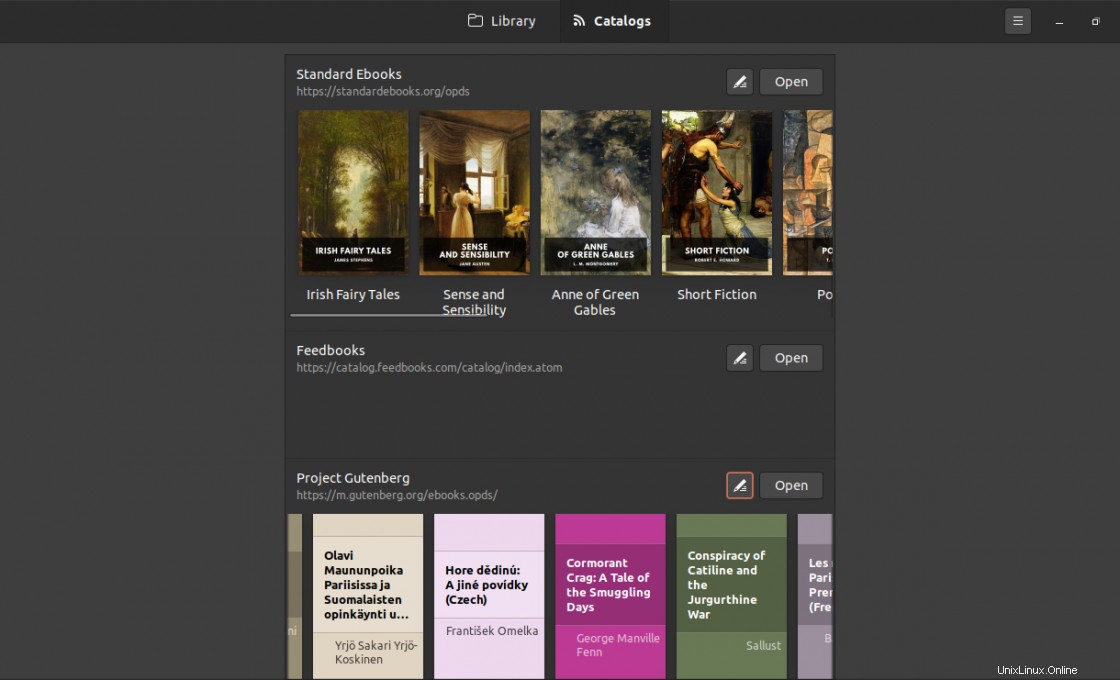
Odebrání Foliate ePub Reader na Ubuntu 20.04
Proces odinstalace Foliate závisí na způsobu instalace. V každém případě však mluvíme o něčem velmi jednoduchém.
V případě prvního způsobu použijeme k odinstalaci i APT. Vše, co musíte udělat, je spustit
sudo apt remove foliate
Poté můžete PPA odstranit, abyste se ujistili, že nejsou žádné problémy.
sudo add-apt-repository --remove ppa:apandada1/foliate
Nyní ano, po Foliate už nebude ani stopa.
Pokud jste zvolili metodu 2, znovu otevřete Ubuntu Software Center a vyhledejte Foliate; poté klikněte na horní výsledek, abyste vyvolali okno s informacemi o balíčku, ale tentokrát uvidíte červené tlačítko Odebrat, na které musíte kliknout.
Nakonec v případě Metody 3 stačí použít následující příkaz:
sudo snap remove foliate
Poznámka:Tento příkaz bude také fungovat, pokud jste použili metodu 2.
Závěr
Foliate je aplikace, kterou jsme si oblíbili pro její schopnosti a jednoduchost, s jakou provádí své operace. Proto se stal nepostradatelným nástrojem pro rychlé a pohodlné čtení elektronických knih na ploše Linuxu.
Tak co, věděli jste o této aplikaci? líbilo se ti to? co myslíš? zanechte nám komentář a sdílejte příspěvek.
Děkuji za přečtení.